Notice
„Potřebujete si ověřit dostupnost časopisu v NLK? Hledáte časopisy nebo e-knihy na konkrétní téma? Chcete zjistit, jaké časopisy a e-knihy si můžete přečíst na internetu zdarma?Obsah:
- vyhledávání podle názvu nebo identifikátoru ISBN/ ISSN
- vyhledávání podle identifikátoru DOI nebo PubMed ID
- vyhledávání podle citací
- prohlížení názvů titulů podle abecedy
- prohlížení dokumentů podle předmětu
- prohlížení dokumentů podle tezauru MeSH
- orientace ve výsledcích vyhledávání
- využití dalších filtrů pro omezení množiny vyhledaných záznamů
- zjištění dostupnosti dokumentu
- vyhledávání článků v konkrétním titulu
Hledejte časopis podle jeho názvu, klíčového slova nebo si prohlížejte tituly podle abecedy či oboru.
Vyhledávání můžete provést několika způsoby. Jednotlivé možnosti budou postupně představeny. Zde je přehled všech vyhledávacích polí, které můžete využít a jejich rozmístění na úvodní straně webu.

Obrázek č. 1: Přehled vyhledávacích polí
Jak vyhledávat
Notice
„Chcete si ověřit dostupnost časopisu a znáte alespoň nějaký jeho identifikační údaj?“Pro vyhledávání využijte vyhledávací pole zobrazené na obrázku 2.
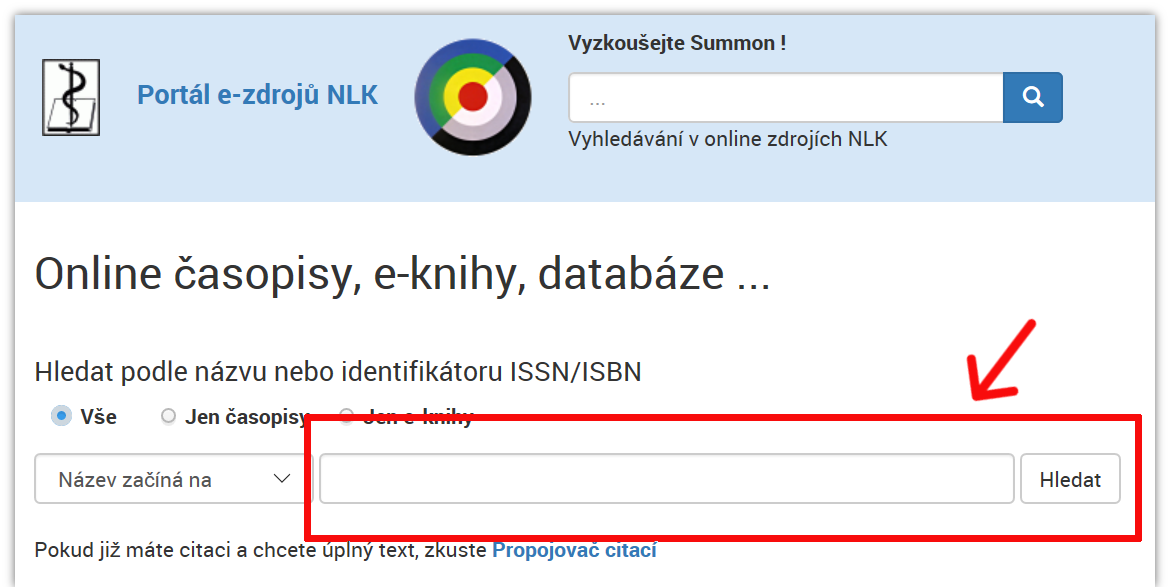
Obrázek 2: Vyhledávací pole
Vyhledávat konkrétní titul lze buď podle jeho názvu, části názvu, ale také podle ISSN. V rozbalovací nabídce u vyhledávače lze zvolit selekční údaj, podle kterého budete chtít vyhledávat (obrázek 3).
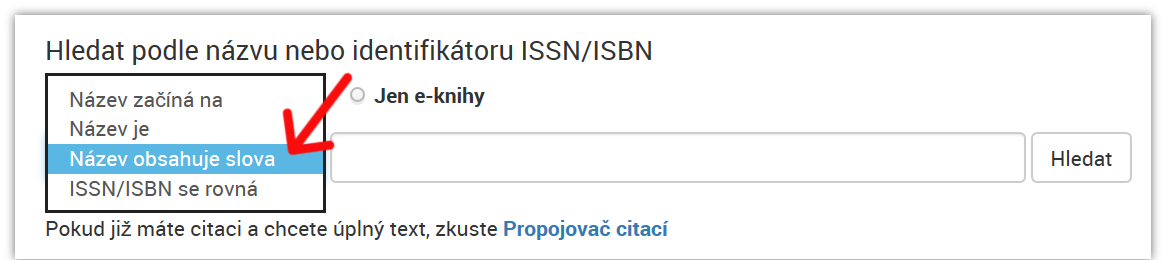
Obrázek 3: Výběr selekčního pole
Important!
Význam selekčních polí: Název začíná na = toto pole použijte, pokud chcete vyhledávat podle prvního/ch slov/a z názvu titulu Název je = použijte, pokud znáte přesný název titulu. Název obsahuje slova = použijte, pokud znáte slova z názvu titulu ISSN/ISBN se rovná = použijte, pokud znáte u konkrétního titulu jeho ISSN (mezinárodní standardní číslování časopisů) nebo ISBN (mezinárodní standardní číslování knih)Poté vepište do vyhledávacího pole váš dotaz. Po vepsání několika počátečních písmen se ve vyhledávacím poli objeví návrh slov k vyhledání v podobě názvu dokumentu nebo klíčových slov (obrázek 4). Tyto návrhy nemusíte využít, nicméně vám mohou napovědět správnou formulaci dotazu.
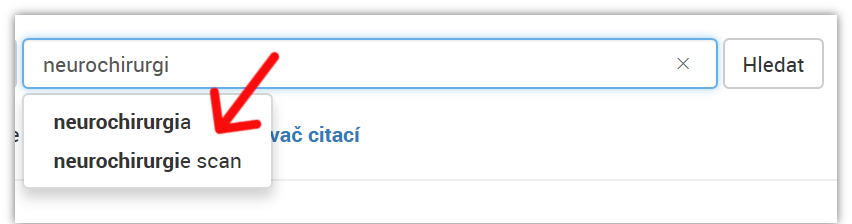
Obrázek 4: Našeptávač
Před kliknutím na tlačítko „hledat“ je možné ještě omezit vyhledávání na druh dokumentu zaškrtnutím možnosti „jen časopisy“ nebo „jen e-knihy“ (obrázek 5). Této možnosti limitace vyhledávání lze využít i později, až získáte seznam výsledků (bude popsáno později).
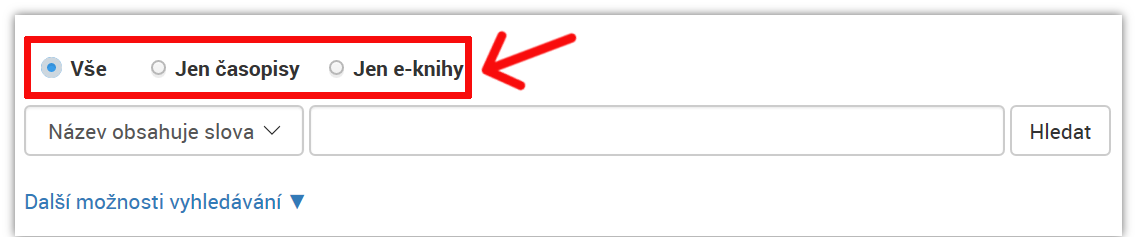
Obrázek 5: Filtr druh dokumentu
Klikněte na tlačítko „hledat“.
Notice
„Pokud nechcete vyhledávat podle názvu či ISBN/ISSN, můžete využít další způsoby vyhledávání“1) Jednou z možností je hledání dokumentu podle identifikátoru DOI nebo PubMed ID. K tomu lze využít (druhé) samostatné vyhledávací pole, umístěné níže (obrázek 6).
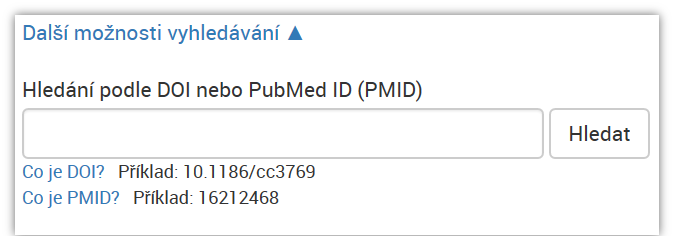
Obrázek 6: vyhledávací pole pro DOI/PubMed ID
Po vepsání dotazu do vyhledávacího pole klikněte na tlačítko „hledat“.
2) Lze zvolit také režim vyhledávání podle citací. Pokud již znáte citaci dokumentu, nebo konkrétní údaje o dokumentu, lze využít „propojovač citací“, který je umístěn pod vyhledávačem (obrázek 7).

Obrázek 7: propojovač citací
Po jeho rozkliknutí se vám zobrazí formulář pro vyplnění potřených údajů k citacím. Je zobrazen na obrázku 8.
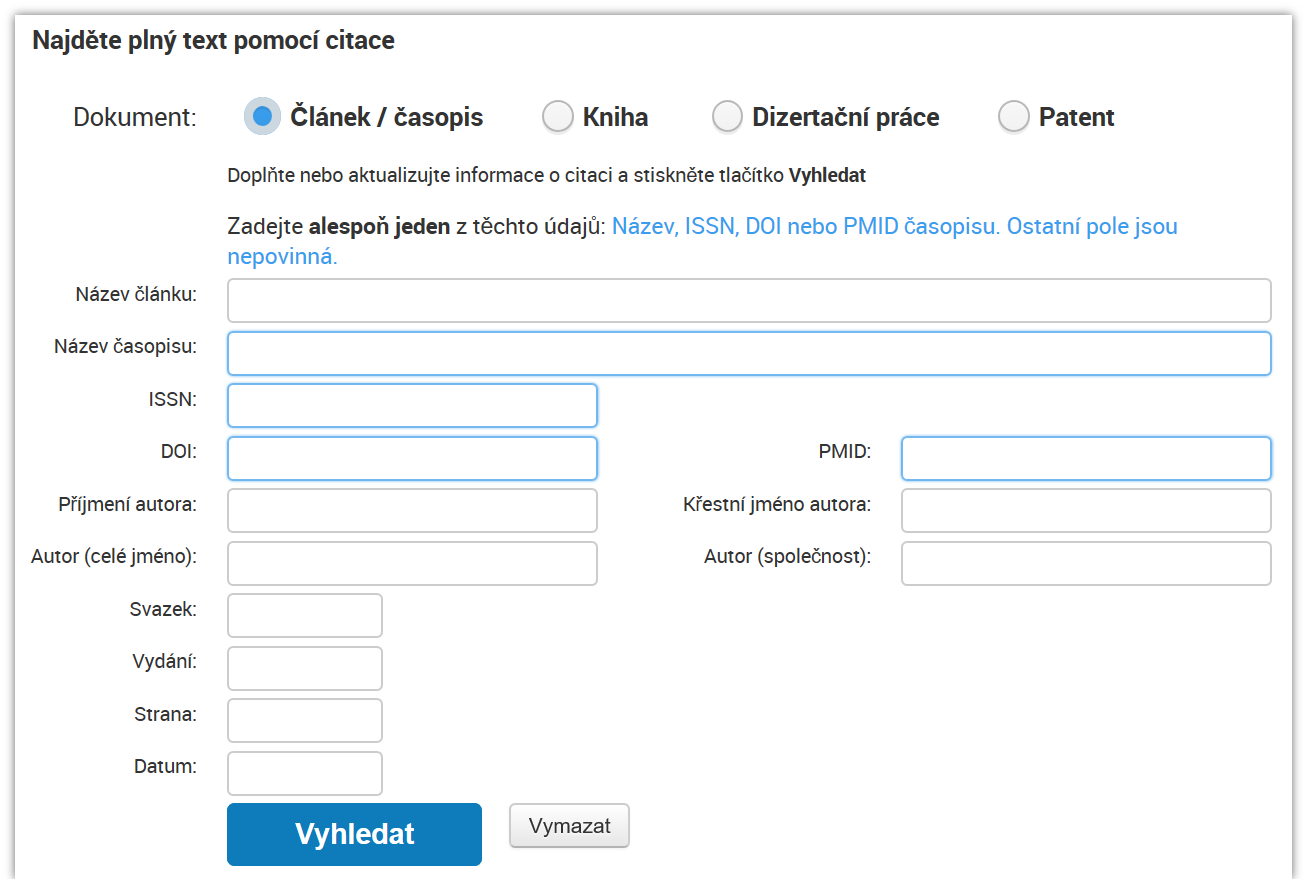
Obrázek 8: Formulář propojovače citací
Notice
Další možností vyhledávání je prohlížení všech dokumentů podle abecedy nebo dle oboru.1) Prohlížet názvy titulů podle abecedy můžete jednoduše kliknutím na písmeno v abecedě umístěné pod vyhledávačem DOI/PubMed ID (obrázek 9).
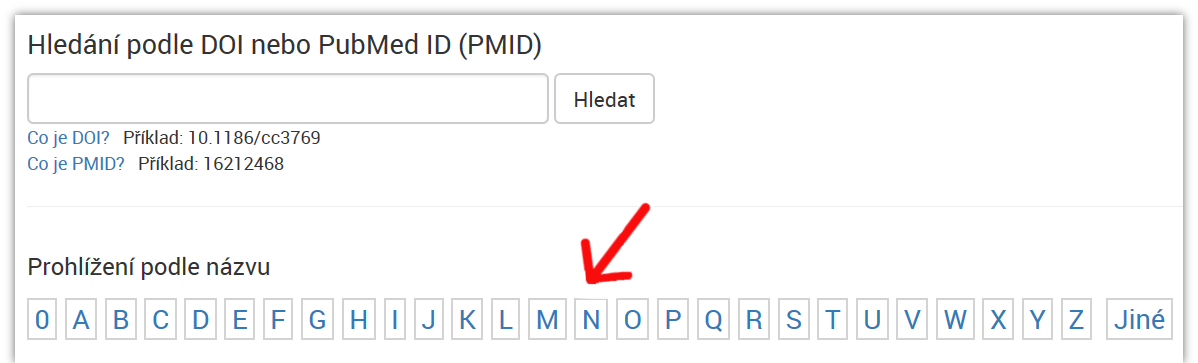
Obrázek 9: Prohlížení podle názvu
2) Další možností je prohlížení dokumentů podle předmětu. Máte na výběr několik kategorií, které obsahují i nelékařské obory (obrázek 10). Medicínská témata lze najít v kategorii „Zdravověda a biologie“.
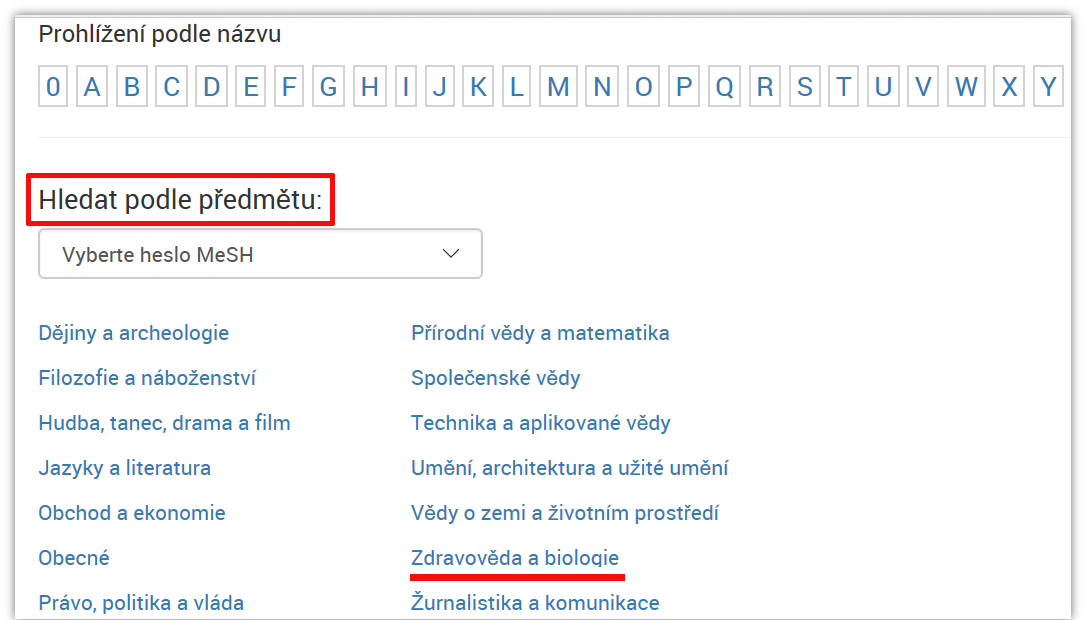
Obrázek 10: Prohlížení dle oborů
Po rozkliknutí této kategorie se zobrazí podkategorie tříděné podle oborů. U každého názvu podkategorie je v závorce uveden také počet titulů, které jsou pod ní zařazené (Obrázek 11).
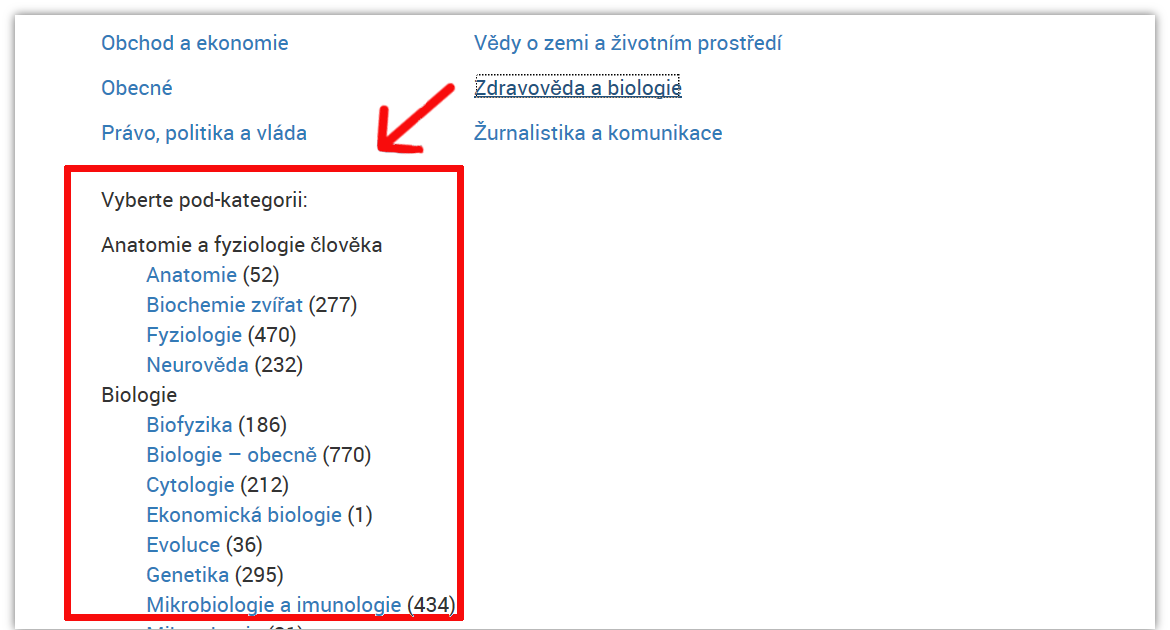
Obrázek 11: Podkategorie
Tituly můžete prohlížet také podle tezauru MeSH, což je řízený slovník v oblasti medicíny. Po rozkliknutí rozbalovací nabídky „Vyberte heslo MeSH“ (obrázek 12) se vám zobrazí seznam možných deskriptorů k použití. Kliknutím na deskriptor lze najít dokumenty, které se příslušnému tématu věnují (obrázek 13).
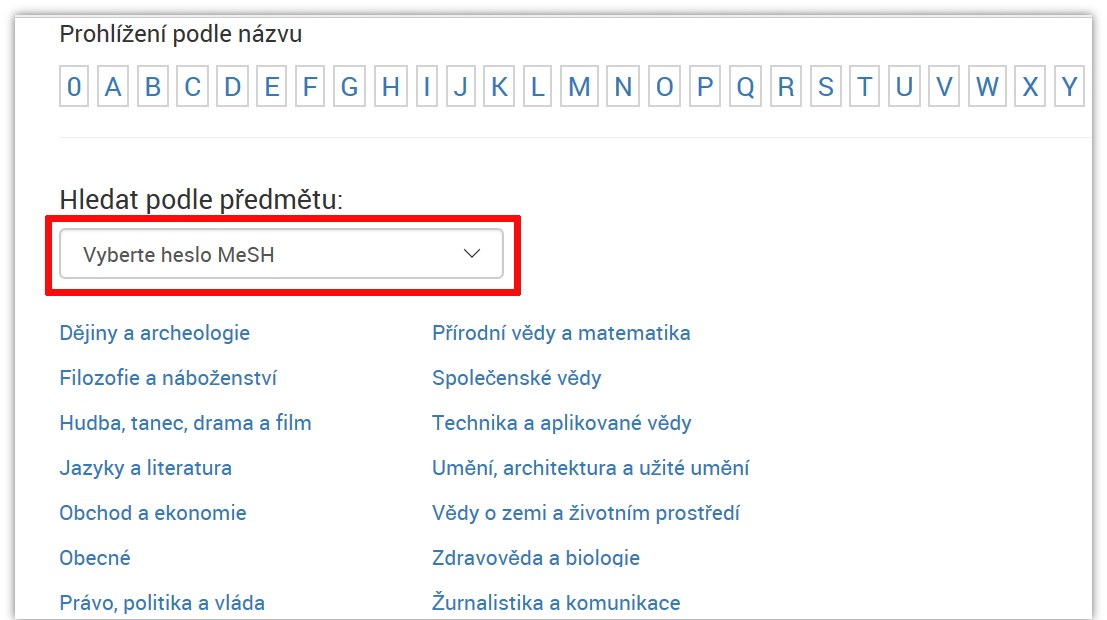
Obrázek 12: Prohlížení MeSH
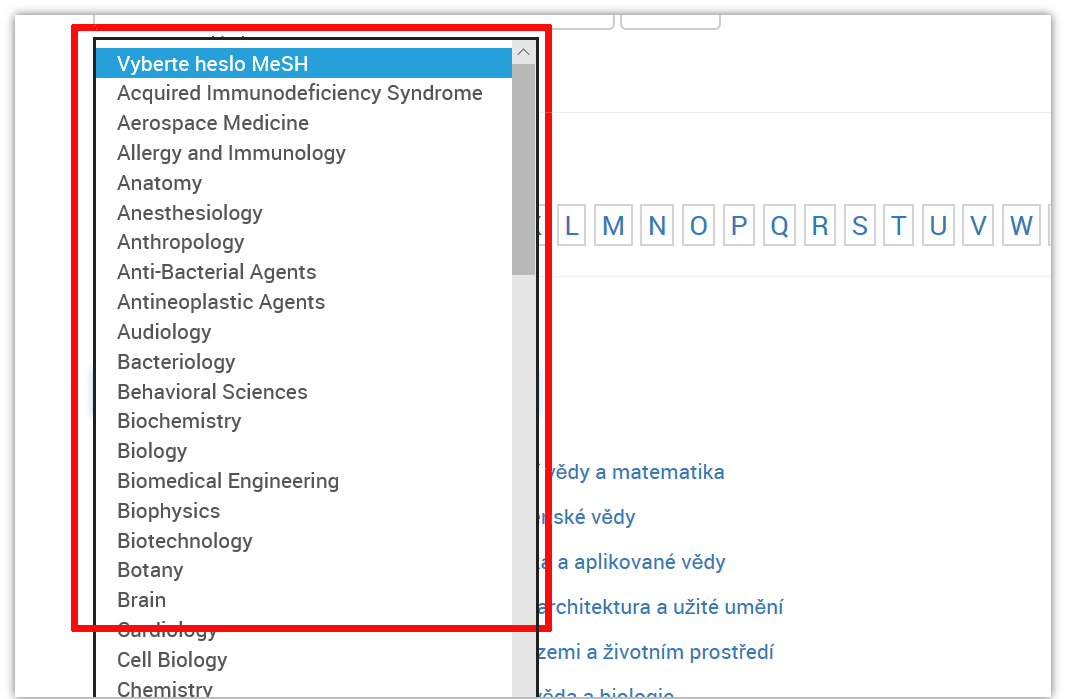
Obrázek 13: MeSH deskriptory
Výsledky vyhledávání
Poté co provedete vyhledání, se vám na stránce zobrazí výsledek v podobě záznamů o časopisech/ e-knihách. Zde také můžete využít další filtry pro omezení množiny vyhledaných záznamů. Pokud jste při zadávání dotazu nevybrali režim vyhledávání pouze na časopisy, nebo pouze na e-knihy, lze tento krok provést i nyní. Například kliknutím na filtr „jen časopisy“ omezíte množinu vyhledaných záznamů na tituly časopisů. Další dostupný filtr, kterým lze limitovat váš dotaz, je limit „odborně posouzený“ a „volně přístupný“ dokument. (Obrázek 14)
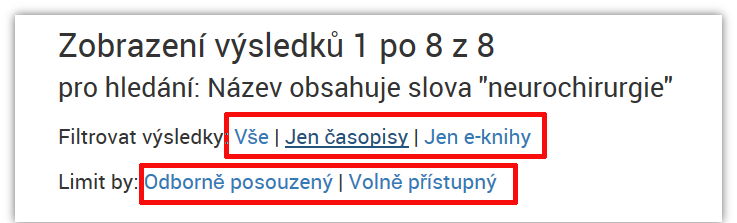
Obrázek 14: Limity vyhledávání
U jednotlivých záznamů vidíte dostupnost dokumentu. Pokud existuje v prostředí internetu elektronická verze dokumentu, každý záznam titulu obsahuje výčet databází s odkazy, kde je možné najít plný text (obrázek 15). Kvůli omezení autorského zákona nelze zpřístupnit volně všechny dokumenty. Proto je u názvu databáze uvedena v závorce informace o režimu přístupnosti.
Important!
Máme tyto možnosti:Free – volný přístup bez omezení, tedy plné texty jsou dostupné zdarma ke čtení.
Embargo – limitovaný přístup, tzn., že některé dokumenty mohou být dostupné až po určitém datu.
Po rozkliknutí odkazu „vyhledat článek“ se otevře nové okno s formulářem pro vyhledávání podle citace.

Obrázek 15: Informace o titulu
Každý výčet databází je doplněn také o odkaz na záznam titulu v katalogu NLK Medvik. Pokud máte zájem o tištěnou verzi dokumentu a jste uživatelem NLK, můžete si na tomto odkazu ověřit dostupnost titulu v knihovně a případně si po přihlášení do uživatelského konta dokument přímo objednat. Jednotlivé výčty databází a zdrojů zahrnují také časový údaj o stáří zpřístupňovaných dokumentů v konkrétní databázi. Každý záznam časopisu obsahuje svůj vlastní vyhledávač, který vyhledává články v příslušném titulu. Stačí napsat dotaz do vyhledávacího pole a stisknout „hledat“. Vyhledávací dotaz bude přesměrován do Discovery systému Summon (nápovědu pro Summon naleznete na tomto odkazu: https://nlk.cz/zdroje/databaze/napoveda-pro-summon/).




